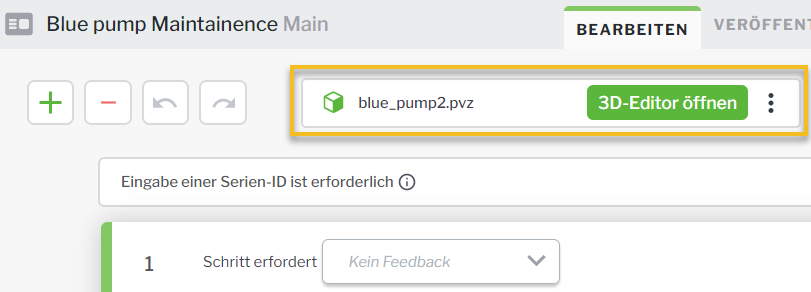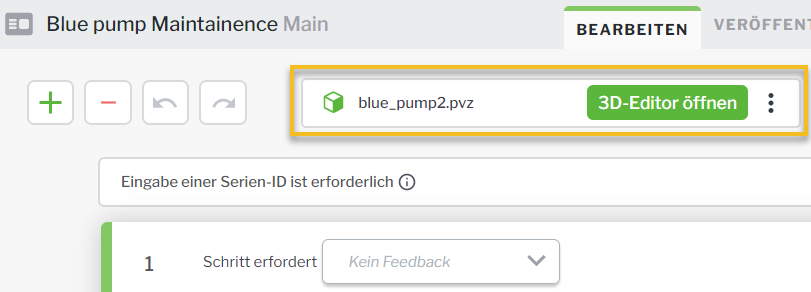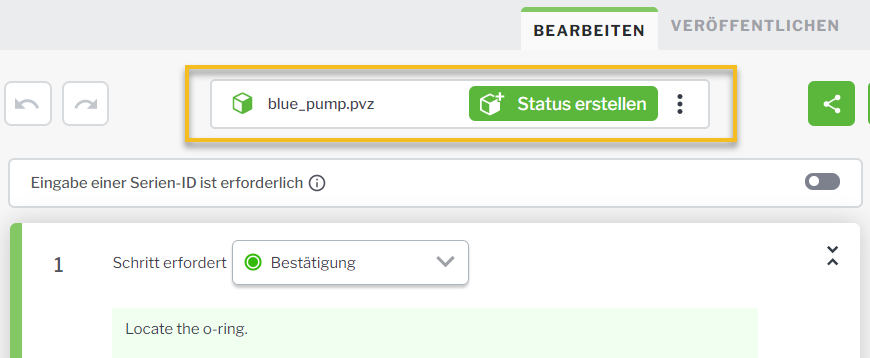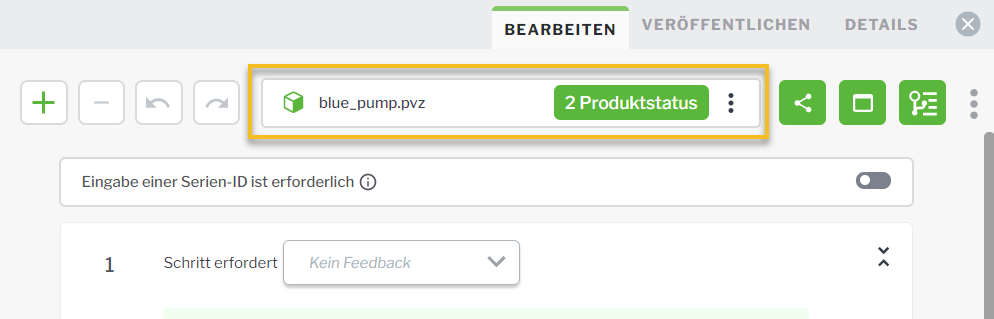Produktstatus in einem Verfahren ersetzen
Sollten Sie einen anderen Produktstatus in einem Verfahren verwenden wollen, können Sie bei Bedarf zurückgehen und den Produktstatus durch einen neuen ersetzen.
1. Öffnen Sie das Verfahren, dessen Produktstatus ersetzt werden soll.
2. Klicken Sie im Editor-Fensterbereich neben dem Dateinamen auf 3D-Editor öffnen.
3. Klicken Sie, sobald der 3D-Editor geöffnet wird, abhängig davon, ob das Modell bereits einen Produktstatus aufweist, entweder auf Status erstellen oder auf <Ziffer>Produktstatus.
4. Das Fenster
3D-VIEWER wird geöffnet. Es wird die Liste
Zugehörige Produktstatus <Ziffer> angezeigt, in der alle verfügbaren Produktstatus angezeigt werden. An diesem Punkt können Sie entweder einen neuen Produktstatus erstellen oder einen vorhandenen Status verwenden, um den aktuell verwendeten Produktstatus zu ersetzen.
5. Klicken Sie nach dem Laden des im Verfahren zu verwendenden Produktstatus auf die Schaltfläche zum Ersetzen des Produktstatus.
| Sobald Sie den Produktstatus in einem Schritt ersetzen, werden alle Markierungen für Punkte von Interesse, die sich im vorherigen Produktstatus befanden, aus dem Schritt entfernt. |